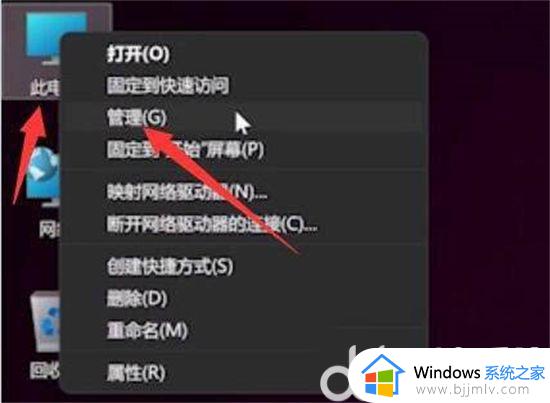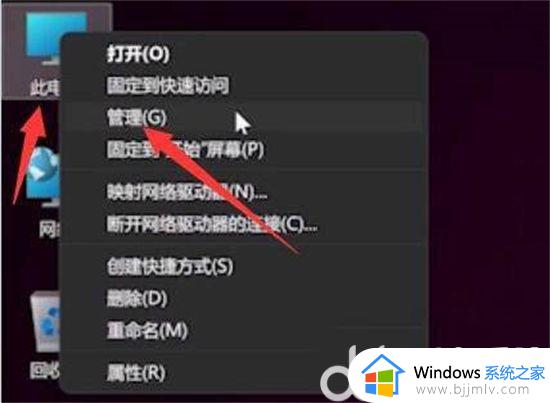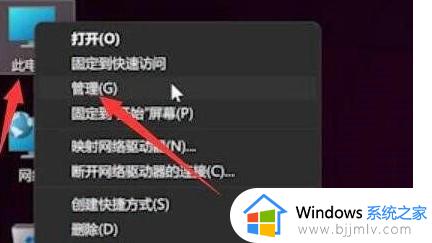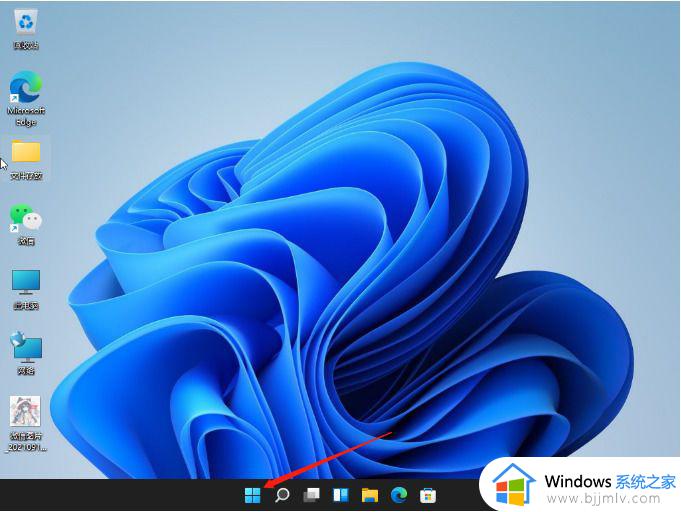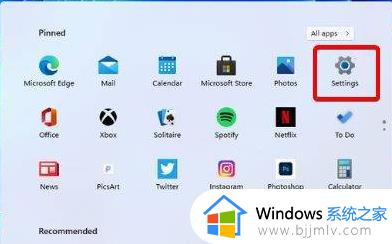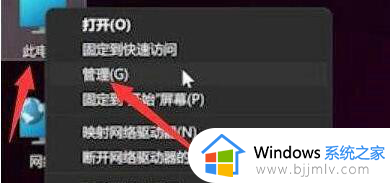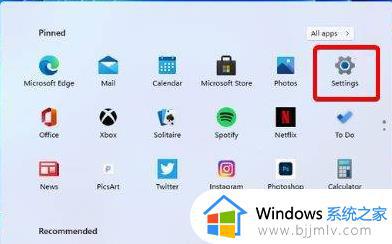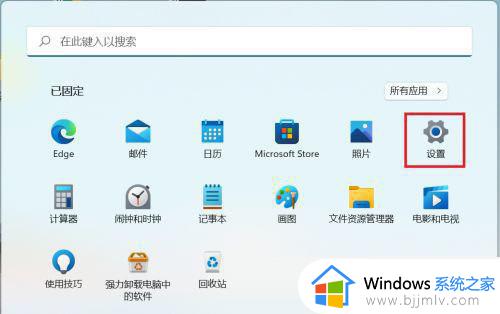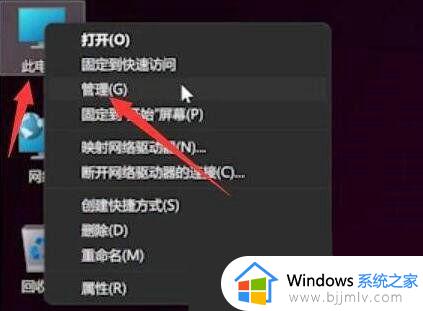win11指纹录入过程没反应怎么办 win11指纹不能录入如何解决
更新时间:2024-02-25 21:13:01作者:jkai
当小伙伴们使用win11操作系统时,如果发现无法录入指纹,可能会感到困惑和不便。这个问题可能会影响小伙伴们对操作系统的使用体验和安全性能,对此我们很多小伙伴都想要知道win11指纹录入过程没反应怎么办,那么接下来小编就带着大家一起来看看win11指纹不能录入如何解决,快来学习一下吧。
具体方法:
方法一:更新驱动纹
1、首先右键点击“此电脑”,选择“管理”。
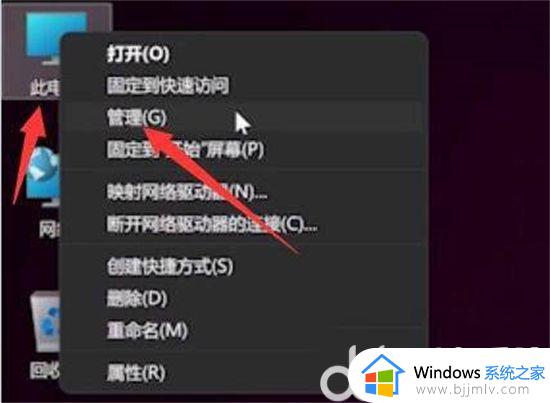
2、然后在计算机管理中选择“设备管理器”。
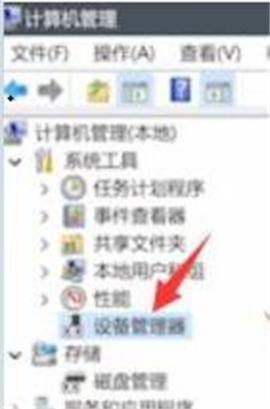
3、接着找到我们的指纹设备,右键选择“update drivers”更新驱动即可。
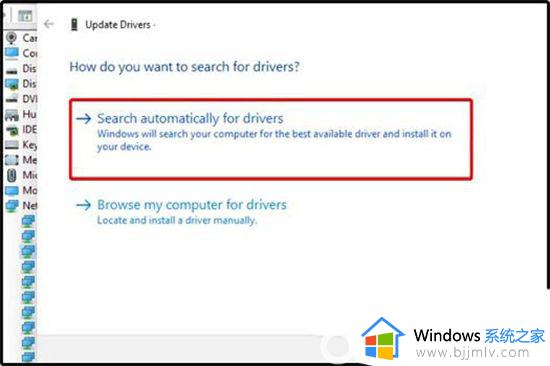
方法二:重新录入指纹
1、首先我们按下键盘“windows”打开开始菜单,然后点击其中的“设置”。
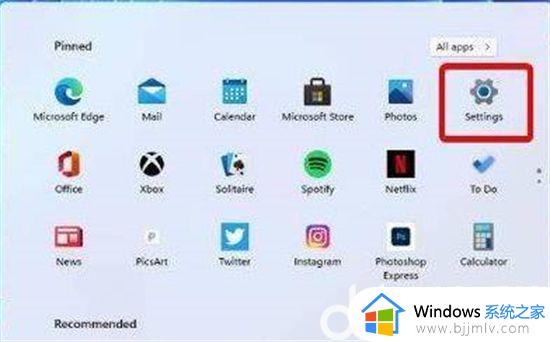
2、然后在其中左侧栏找到“accounts”,选择其中的“添加手指选项”。
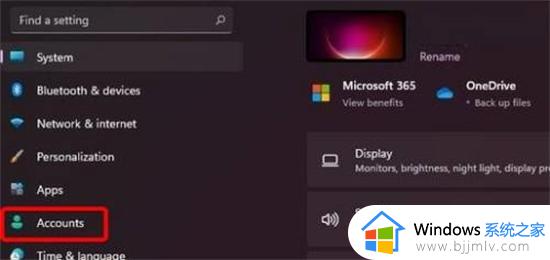
3、然后尝试重新录入我们的手指指纹即可。
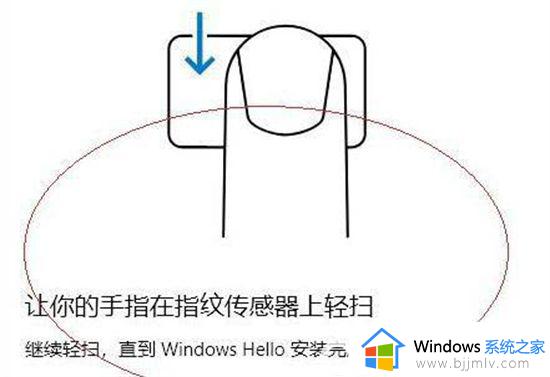
以上全部内容就是小编带给大家的win11指纹不能录入解决方法详细内容分享啦,小伙伴们如果你们有需要的话,可以跟着小编一起来看看吧。